Schritte zur Systemwiederherstellung in Windows 11

Wenn Sie auf Fehler oder Abstürze stoßen, befolgen Sie die Schritte zur Systemwiederherstellung in Windows 11, um Ihr Gerät auf eine frühere Version zurückzusetzen.
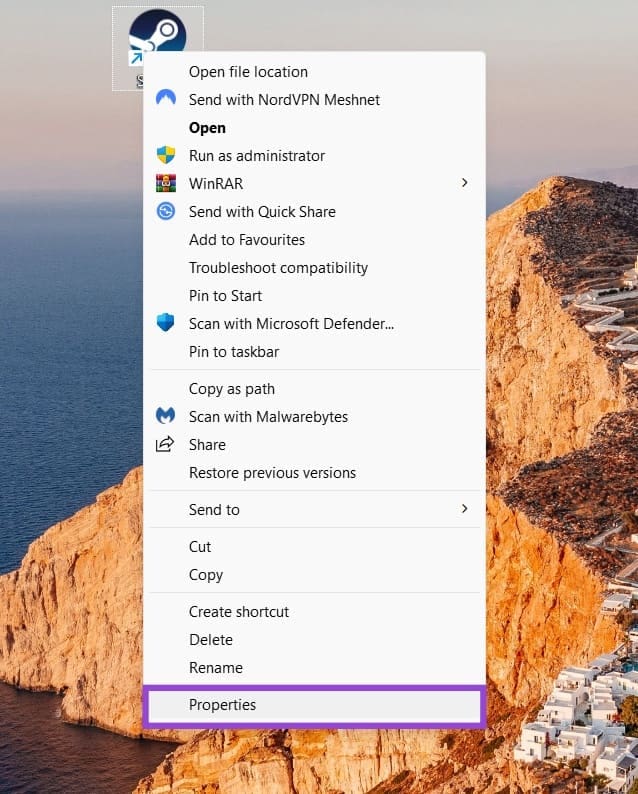
Der Fehler 0xc000007b ist ein Fehler, den Sie möglicherweise beim Starten eines Spiels oder einer Anwendung auf Ihrem Windows-Gerät antreffen. Er verhindert, dass die App ausgeführt wird, und ist eine Quelle großer Frustration für die Benutzer. Glücklicherweise kann er behoben werden, und es gibt mehrere Schritte zur Fehlerbehebung, die Sie ausprobieren können.
Diese Anleitung untersucht, was dieser Fehler bedeutet und wie man den 0xc000007b-Fehler beheben kann.
Inhalt
Der 0xc000007b-Fehler tritt häufig zusammen mit dem Text auf, der besagt: „Die Anwendung konnte nicht korrekt gestartet werden.“ Es handelt sich im Grunde um einen Fehler, der auftritt, wenn Apps oder Spiele nicht geöffnet werden können. Die Ursachen hierfür können Dateibeschädigungen, fehlende DLL-Dateien auf Ihrem System oder Konflikte sein, wenn Sie versuchen, eine 64-Bit-App auf einem 32-Bit-Gerät auszuführen.
Sie können versuchen, problematische Apps mehrmals zu starten, aber der 0xc000007b-Fehler wird normalerweise weiterhin auftreten, bis Sie weitere Schritte zur Behebung unternehmen. Hier sind einige Lösungen, die Sie ausprobieren können.
Eine der schnellsten möglichen Lösungen für den Fehler 0xc000007b besteht darin, die App, die Ihnen Probleme bereitet, als Administrator auszuführen. Die Administratorrechte können helfen, Probleme zu beheben, die den Fehler verursachen.
Schritt 1. Geben Sie den Namen der App, die Sie starten möchten, in die Suchleiste ein. Wählen Sie dann „Als Administrator ausführen“ aus.
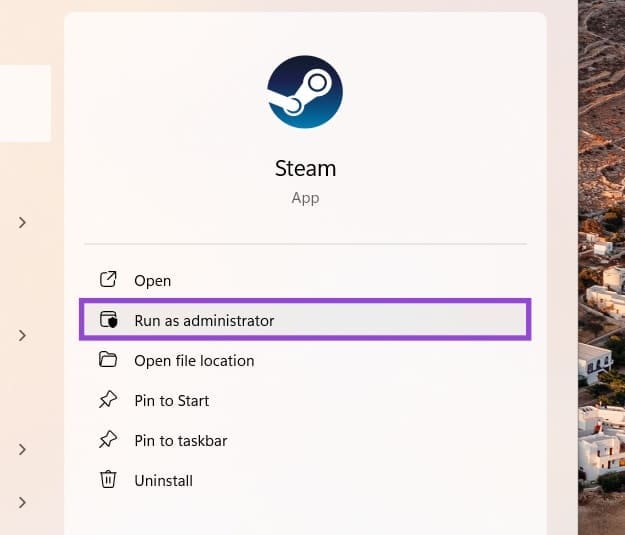
Schritt 2. Wenn dies funktioniert, können Sie die Administratorrechte jedes Mal aktivieren, wenn Sie die App in Zukunft starten. Klicken Sie dazu mit der rechten Maustaste auf das Verknüpfungssymbol Ihrer App und wählen Sie „Eigenschaften“ aus.
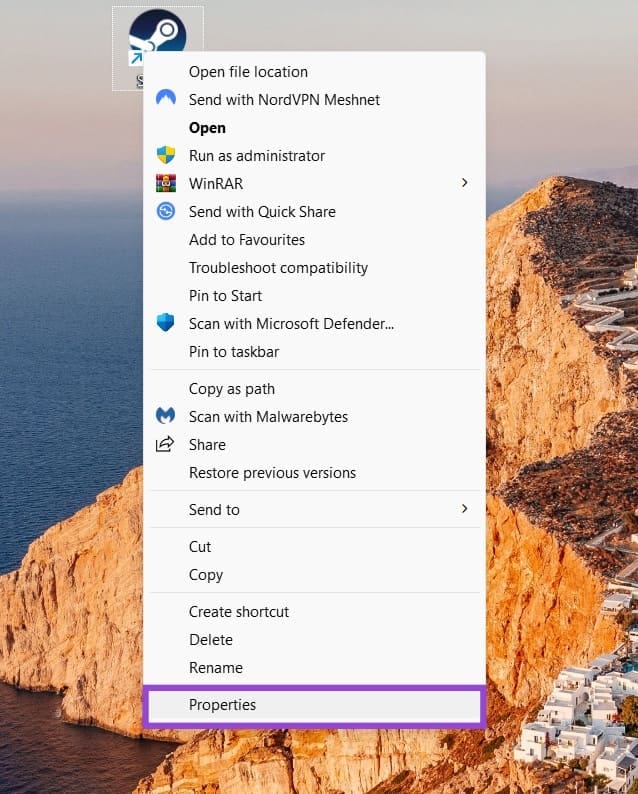
Schritt 3. Gehen Sie zum Tab „Verknüpfung“ und wählen Sie „Erweitert“ aus.
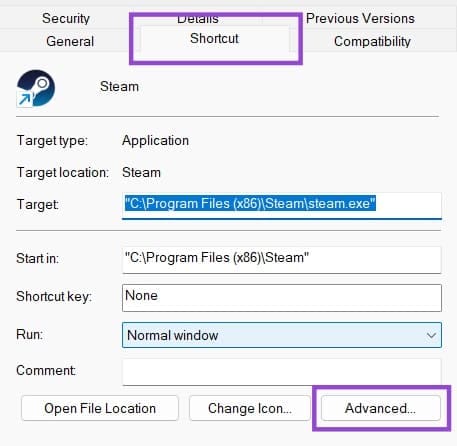
Schritt 4. Aktivieren Sie das Kästchen neben „Als Administrator ausführen“. Klicken Sie dann auf „OK“ und „Übernehmen“.
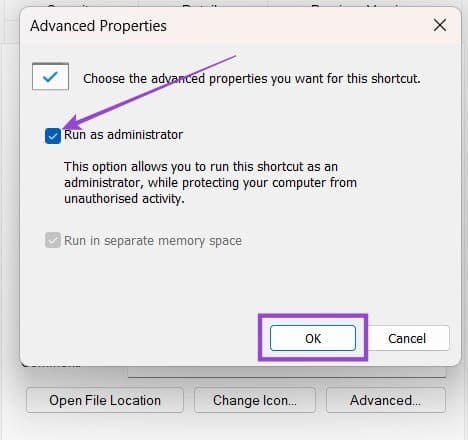
Der Fehlercode 0xc000007b kann auch angezeigt werden, wenn Ihr Gerät veraltet ist und nicht über die neuesten Kernkomponenten verfügt, die zum erfolgreichen Ausführen von Apps erforderlich sind.
Schritt 1. Gehen Sie zu den Einstellungen Ihres Geräts, indem Sie gleichzeitig die Tasten „Windows“ und „I“ drücken.
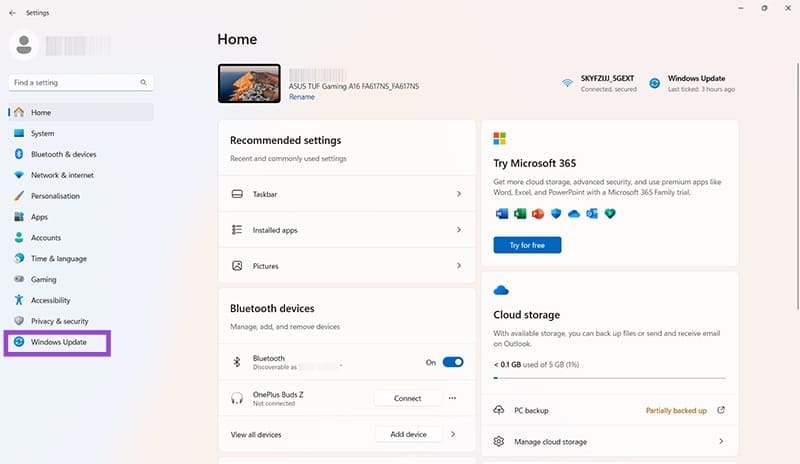
Schritt 2. Klicken Sie auf „Windows Update“ und dann auf die Schaltfläche „Nach Updates suchen“. Wenn Updates verfügbar sind, laden Sie sie herunter und installieren Sie sie, und starten Sie Ihr Gerät neu.
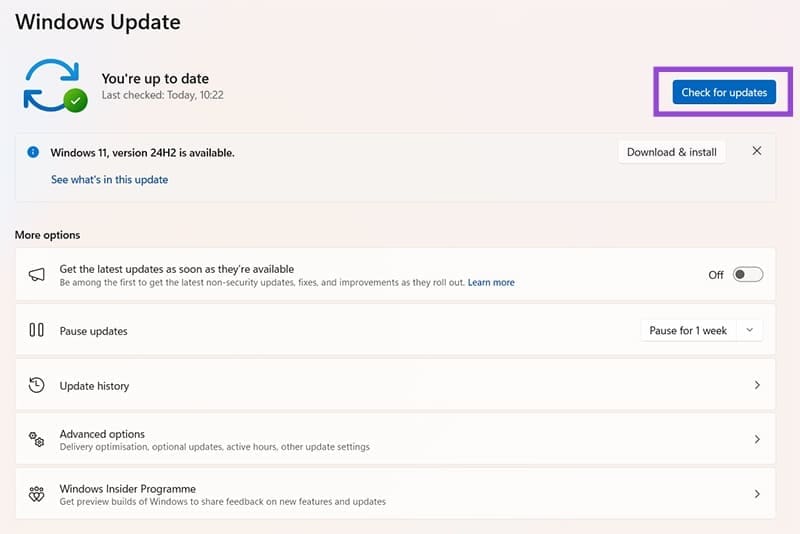
Wenn dieser Fehlercode nur angezeigt wird, wenn Sie versuchen, eine bestimmte App auszuführen, kann es sein, dass es ein Problem mit der Integrität oder der Kompatibilität der Dateien dieser App gibt. Eine saubere Neuinstallation der App könnte das Problem lösen.
Schritt 1. Gehen Sie über das Startmenü oder indem Sie die Tasten „Windows“ und „I“ gleichzeitig drücken, zu den Einstellungen.
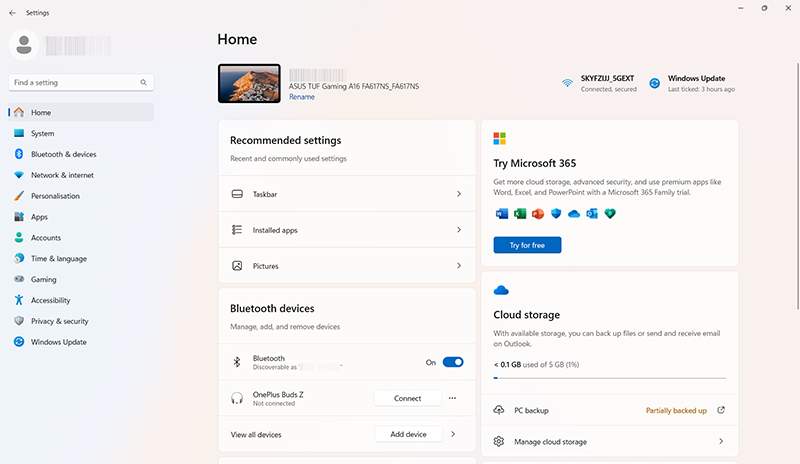
Schritt 2. Klicken Sie auf „Apps“ und dann auf „Installierte Apps“.
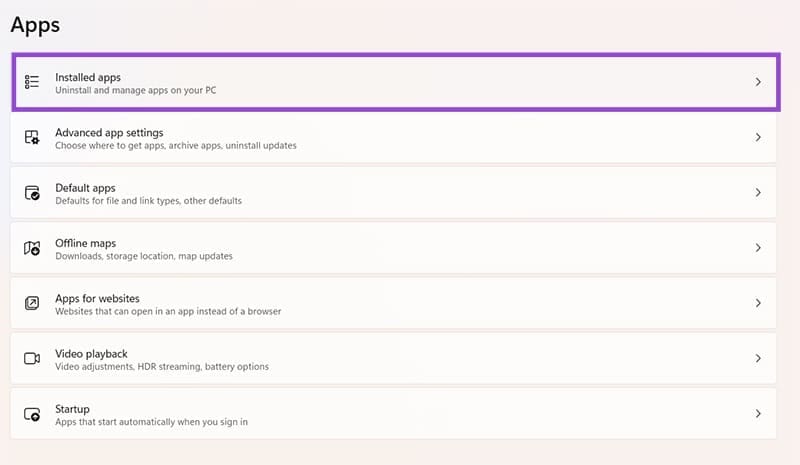
Schritt 3. Suchen Sie die App, mit der Sie Probleme haben, in der Liste, klicken Sie auf die drei Punkte daneben und wählen Sie „Deinstallieren“ aus. Befolgen Sie die Anweisungen auf dem Bildschirm zur Deinstallation der App.
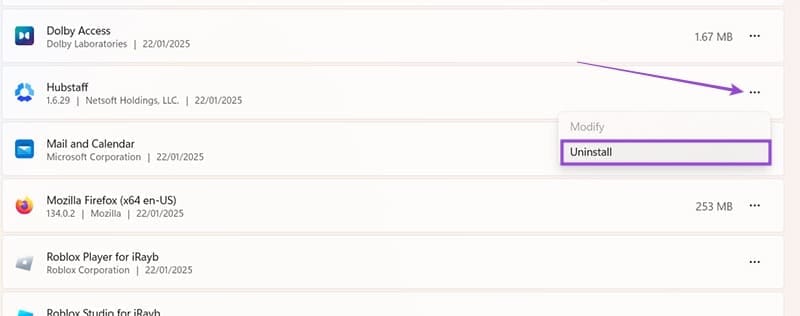
Schritt 4. Gehen Sie zurück zur offiziellen Website oder zum Store, von dem Sie die App ursprünglich installiert haben, laden Sie die benötigten Dateien herunter und installieren Sie sie erneut.
Eine weitere Möglichkeit, mögliche Beschädigungen in Ihren Systemdateien zu identifizieren, die den Fehler 0xc000007b verursachen könnten, sind SFC- und DISM-Scans.
Schritt 1. Geben Sie „Eingabeaufforderung“ in die Suchleiste ein und klicken Sie unter dem Dienstprogramm Eingabeaufforderung auf „Als Administrator ausführen“.
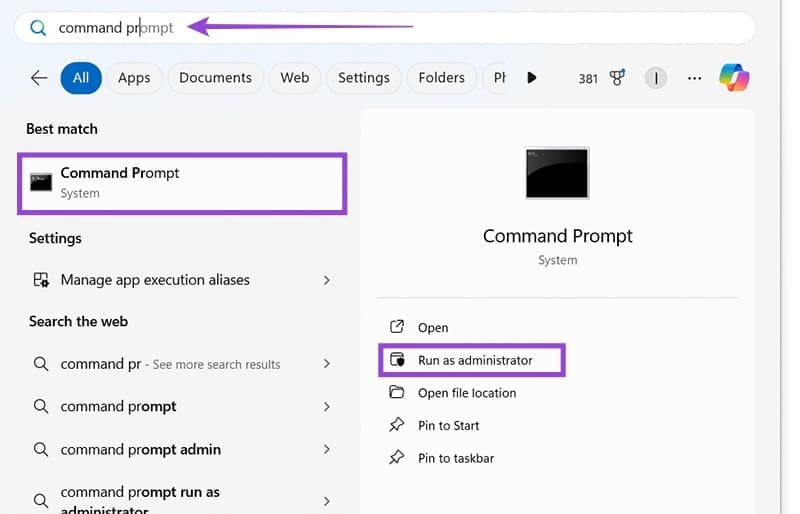
Schritt 2. Geben Sie diesen Befehl in das Feld ein und drücken Sie „Enter“: sfc /scannow
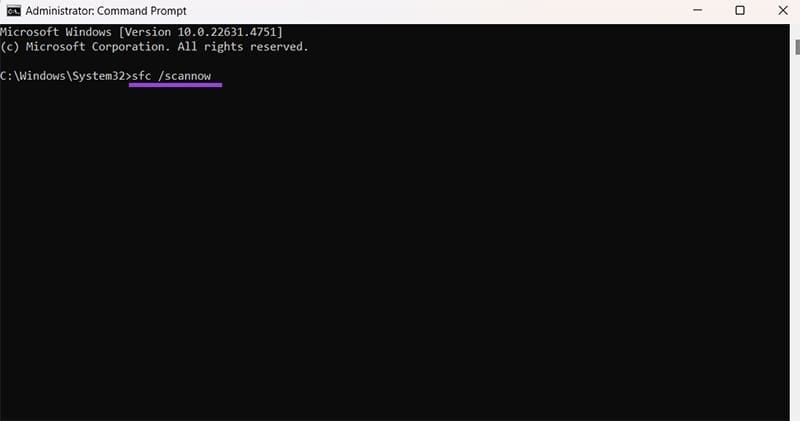
Schritt 3. Warten Sie, bis der Scan abgeschlossen ist, und versuchen Sie dann erneut, die App auszuführen, die Ihnen vorher Probleme bereitet hat. Wenn der Fehler weiterhin besteht, führen Sie die Eingabeaufforderung erneut als Administrator aus und geben Sie diesen Befehl ein: DISM /Online /Cleanup-Image /ScanHealth
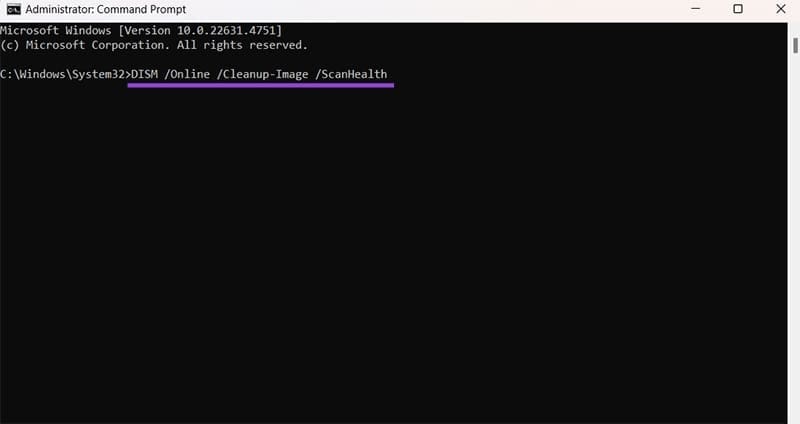
Schritt 4. Wenn der Scan Probleme findet, geben Sie diesen Befehl ein, um sie zu beheben: DISM /Online /Cleanup-Image /RestoreHealth
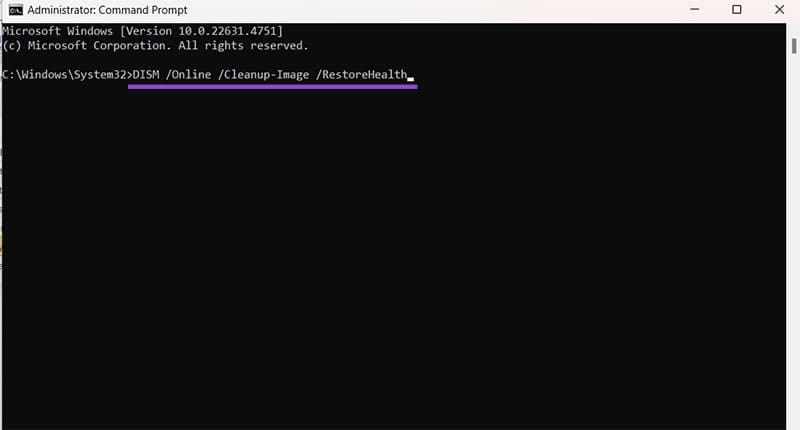
Zuletzt haben Sie möglicherweise nicht die erforderlichen Visual C++-Dateien, die für das ordnungsgemäße Funktionieren Ihrer Apps erforderlich sind. Eine Neuinstallation der Visual C++-Pakete sollte dies beheben.
Schritt 1. Öffnen Sie die „Systemsteuerung“. Sie finden sie, indem Sie „Systemsteuerung“ in die Suchleiste eingeben.
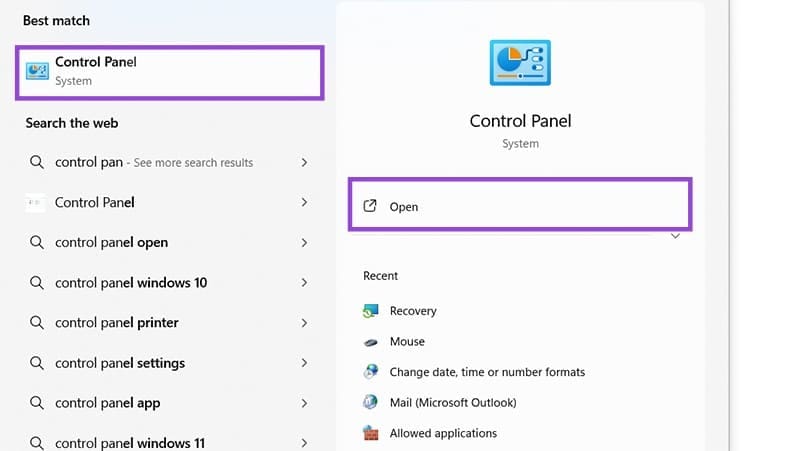
Schritt 2. Klicken Sie auf „Ein Programm deinstallieren“ unter „Programme“.
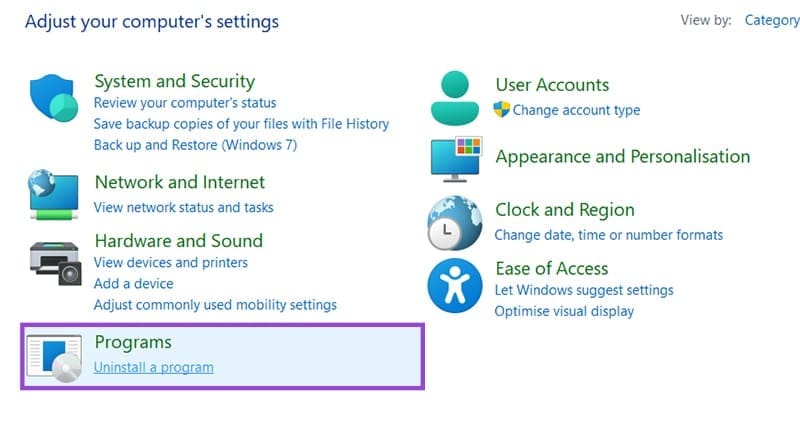
Schritt 3. Scrollen Sie nach unten, um eine Liste aller auf Ihrem Computer installierten Microsoft Visual C++-Pakete zu sehen. Notieren Sie sich die Namen jedes Pakets, da Sie sie später erneut finden und neu installieren müssen.
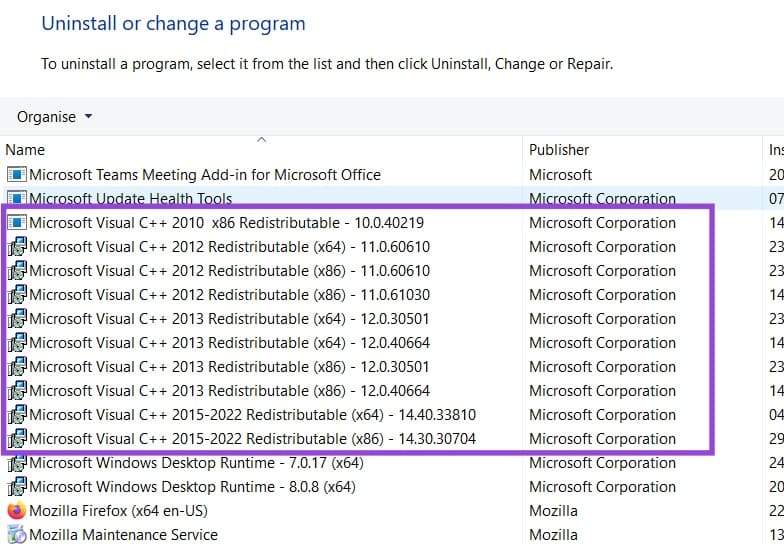
Schritt 4. Klicken Sie mit der rechten Maustaste auf die Pakete einzeln und wählen Sie „Deinstallieren“. Befolgen Sie den Deinstallationsprozess für alle.
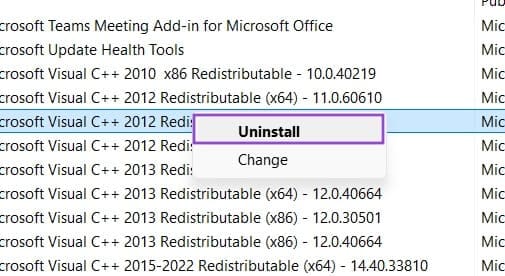
Schritt 5. Starten Sie Ihren Computer neu. Gehen Sie zur offiziellen C++-Paketseite und laden Sie die benötigten Pakete herunter. Installieren Sie alle und versuchen Sie dann, Ihre Apps erneut zu starten.
Wenn Sie auf Fehler oder Abstürze stoßen, befolgen Sie die Schritte zur Systemwiederherstellung in Windows 11, um Ihr Gerät auf eine frühere Version zurückzusetzen.
Erfahren Sie, ob es möglich ist, eine vertikale Taskleiste in Windows 11 einzurichten und wie Sie die Taskleiste auf Ihrem Windows 11-Gerät anpassen können.
Wenn Sie nach den besten Alternativen zu Microsoft Office suchen, finden Sie hier 6 hervorragende Lösungen, um loszulegen.
Dieses Tutorial zeigt Ihnen, wie Sie ein Windows-Desktop-Symbol erstellen, das eine Eingabeaufforderung zu einem bestimmten Ordnerstandort öffnet.
Ist Start11 besser als die Windows Taskleiste? Hier sind einige der wichtigsten Vorteile, die Start11 gegenüber der integrierten Leiste von Windows hat.
Entdecken Sie mehrere Möglichkeiten, ein beschädigtes Windows-Update zu beheben, wenn Ihr Gerät nach der Installation eines aktuellen Updates Probleme hat.
Kämpfen Sie damit, herauszufinden, wie man ein Video als Bildschirmschoner in Windows 11 einrichtet? Wir zeigen Ihnen, wie Sie mit einer kostenlosen Software vorgehen, die für mehrere Videoformattypen geeignet ist.
Haben Sie sich über die Erzählerfunktion in Windows 11 geärgert? Erfahren Sie, wie Sie die Erzählerstimme auf einfache Weise deaktivieren können.
Möchten Sie den Löschbestätigungsdialog auf Ihrem Windows 11 PC deaktivieren? Lesen Sie diesen Artikel, der verschiedene Methoden erklärt.
Das Verwalten mehrerer E-Mail-Postfächer kann mühsam sein, insbesondere wenn wichtige E-Mails in beiden landen. Dieses Problem haben viele Menschen, die in der Vergangenheit Microsoft Outlook und Gmail-Konten eröffnet haben. Befolgen Sie diese einfachen Schritte, um Microsoft Outlook mit Gmail auf PC- und Apple Mac-Geräten zu synchronisieren.







